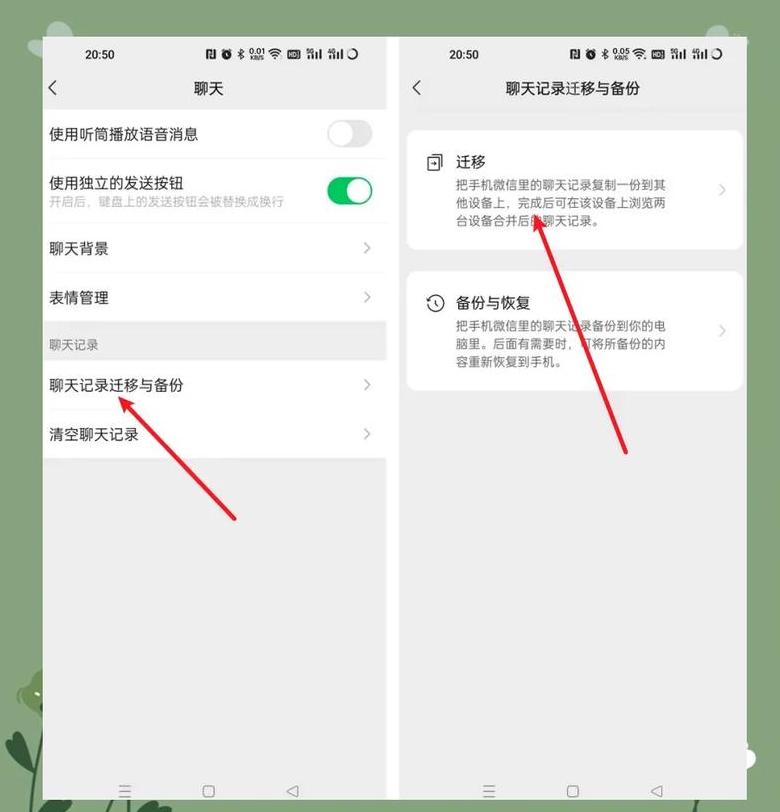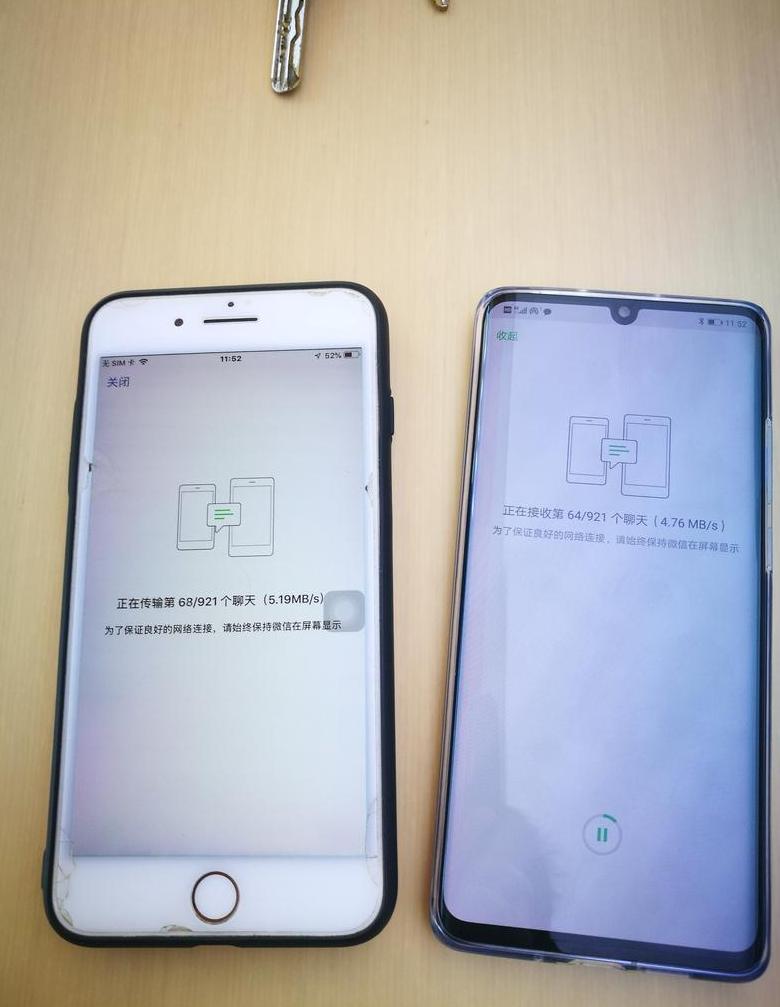两个华为路由器ax3 pro怎么连接
一. 有线连接步骤:请取一根网线,将其一端插入华为路由器AX3 的任一接口,另一端接入另一台华为或荣耀路由器的WAN端口。连接完成后,无需手动配置,系统将自动完成网络搭建。
二. 无线连接指南: 1 . 对于全新的华为/荣耀路由器,您可以直接开始操作。
若路由器曾设置过,请先恢复出厂设置,然后按照以下步骤操作。
2 . 将另一台路由器放置在华为路由器AX3 一米内,并确保电源已开启。
3 . 观察华为路由器AX3 的指示灯,当其慢闪时,轻按H键。
待其他华为/荣耀路由器指示灯显示联网成功(例如绿灯常亮)后,组网即告完成。
完成组网后,您可以将路由器移至其他房间并开启电源。
如何将两台华为路由器组网?
两台华为路由器要连接起来其实不难,不过有个小提示:在设置的时候最好把两台路由器放近一点,比如一米内,这样有助于保证设置成功。连接方法主要有两种:
方法一:无线智联
1 . 首先设置好第一台路由器,让它上网,并确保它的指示灯是绿色的。
这台就是主路由器,另一台就是副路由器。
把副路由器(如果是新的或者已经恢复出厂设置)放在主路由器旁边,最好在一米内,然后接通电源。
2 . 看着主路由器的指示灯,大约过一分钟,它会从绿色变成红色慢闪。
这时候,按一下主路由器的Hi按键,然后松开。
你会发现主路由器的指示灯开始快速闪烁。
当副路由器的指示灯变成绿色常亮时,就表示连接成功了。
连接成功后,副路由器的Wi-Fi名称和密码就跟主路由器一样了。
你可以把副路由器放到一个合适的位置,来改善Wi-Fi的覆盖范围。
为了效果更好,建议主路由器和副路由器之间最多不超过两堵墙。
3 . 还有一种方法是通过华为APP来连接。
把副路由器放在主路由器旁边,接通电源,然后打开华为APP。
APP会自动检测到新设备,你按照首页的提示操作就可以添加设备了。
当副路由器的指示灯从闪烁变成常亮时,就表示连接成功了。
方法二:网线直连
如果你在装修的时候已经把各个房间的网线都布置好了,并且预留了网口(确保网线是连通的),那么你可以通过网线来连接两台华为路由器。
这种方法操作起来更简单,连接也更稳定。
1 . 先设置好第一台路由器,让它上网,并确保它的指示灯是绿色的。
这台就是主路由器,另一台就是副路由器(如果是新的或者已经恢复出厂设置)。
2 . 在主路由器所在的房间,把网线的一端插入主路由器的灰色网口(LAN接口),另一端插入墙上的网口。
3 . 在副路由器所在的房间,把网线的一端插入副路由器的蓝色网口(WAN接口),另一端插入墙上的网口。
然后接通电源。
4 . 观察副路由器的指示灯,大约过一分钟,它会开始红色闪烁。
继续等待大约2 0秒,指示灯会变成绿色常亮,这时候就表示配对成功了,可以正常使用了。
这时候,副路由器的Wi-Fi名称和密码就跟主路由器一样了。